隨緣小編打開win7系統的電腦,通過寬帶撥號連接網絡時提示錯誤代碼733,而導致無法連接網絡。其實出現這種情況的重要原因是系統啟用了“為單鏈路連接協商多重鏈接”進程,我們只要將這個功能進行關閉就可以簡單的解決網絡提示錯誤733的問題,下面來看看具體解決步驟吧。
步驟一:在桌面的右下角處,單擊一下網絡標志,然後將它打開。在彈出的網絡連接窗口中,我們可以看到最下面的“打開網絡和共享中心”鏈接,單擊它。如圖1所示
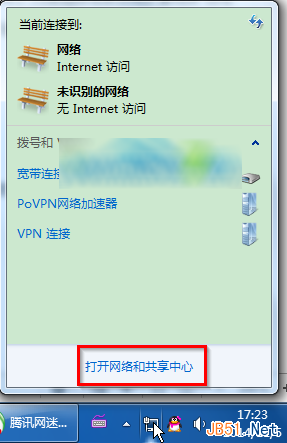
圖1 打開網絡和共享中心
步驟二:接著在Win7 32位純淨版筆記本系統網絡共享中心左邊窗口中選擇“更改適配器設置”。如圖2所示
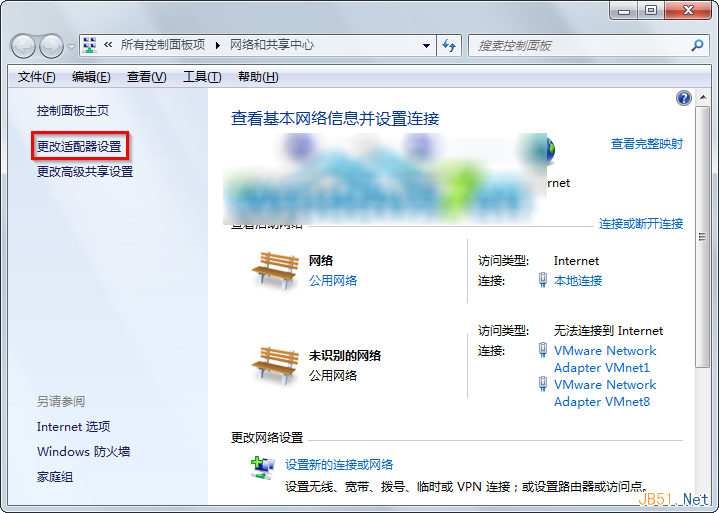
圖2 更改適配器設置
步驟三:然後你在該網絡連接界面中,找到你上網要用到的寬帶連接圖標。再單擊該寬帶圖標,選擇“屬性”。如圖3所示
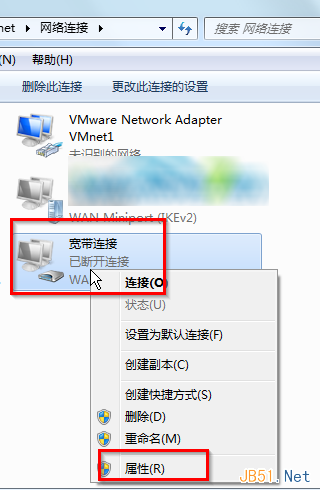
圖3 選擇“屬性”
步驟四:隨之在寬帶連接的屬性界面中,切換到“選項”標簽頁,然後在“選項”中找到PPP設置按鈕,打開它。如圖4所示
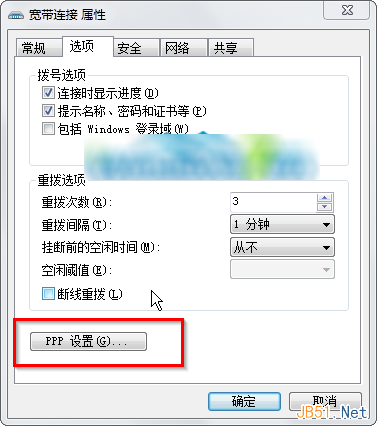
圖4 PPP設置按鈕
步驟五:此時即會彈出一個PPP設置窗口,然後取消勾選“為單鏈路連接協商多重鏈接”,再點擊確定按鈕。如圖5所示
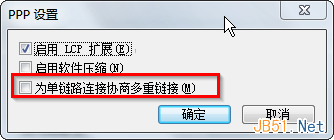
圖5 為單鏈路連接協商多重鏈接
簡單的幾個步驟對win7系統“為單鏈路連接協商多重鏈接”進行關閉,那麼就能輕松的解決網絡連接錯誤提示733的故障問題,如果你在使用寬帶撥號的過程中也遇到網絡733錯誤問題,那麼不妨試試教程中的解決方法吧。